Cómo conectar un micrófono a una computadora
Muchas computadoras, especialmente laptops, vienen equipados con micrófonos internos. Todo lo que tienes que hacer es abrir un software de grabación y empezar a hablar. Sin embargo, no lleva mucho tiempo descubrir las limitaciones de estos micrófonos internos. Si está listo para pasar a algo mejor, es posible que desee saber cómo conectar un micrófono a una computadora para una mejor personalización y calidad de grabación.
Las instrucciones de este artículo se aplican a Windows 10, Windows 8.1 y Windows 7.
¿Por qué necesitaría un micrófono externo?
Más allá de las funciones básicas, es posible que el micrófono interno incluido en su computadora, si lo tiene, no sea lo que necesita. La mayoría de las computadoras de escritorio no tienen micrófonos. Es posible que desee un micrófono externo si realiza alguna de las siguientes acciones con frecuencia:
- Grabe audio para podcasts o YouTube videos.
- Utilice servicios de transmisión, como Contracción nerviosa o Mezclador.
- Utilice las llamadas por Internet, especialmente en un entorno profesional.
- Utilice el chat de voz para diversas actividades, como juegos en línea.
En general, un micrófono externo para cualquiera de estas actividades proporciona opciones de personalización y fidelidad de audio mejoradas.
¿Cuáles son los diferentes tipos de micrófonos externos?
A menos que esté configurando un estudio en casa con equipo especializado, considere conectar un micrófono USB a su computadora. Sin embargo, hay algunas cosas que debe saber sobre los diferentes tipos de micrófonos que puede comprar.
Dinámico, condensador y cinta
En términos más simples, estas son formas en que los micrófonos convierten las ondas sonoras en energía eléctrica. Hay aspectos positivos y negativos en los tres:
- Dinámica: Ésta será la mejor opción para la mayoría de los propósitos. Los micrófonos dinámicos utilizan un diafragma e imanes para convertir las ondas sonoras en impulsos eléctricos. Los micrófonos dinámicos son duraderos, asequibles y de alta calidad.
- Condensador: Los micrófonos de condensador se utilizan normalmente en películas o programas de televisión. Estos micrófonos son muy sensibles y captan cada pequeño ruido, pero no son muy duraderos. A menos que necesite grabar audio extremadamente sensible, los micrófonos de condensador probablemente no sean lo que necesita.
- Cinta: Estos son micrófonos antiguos. Los micrófonos de cinta aún funcionan y pueden agregar un poco de estilo a su configuración. No es necesario, pero ciertamente es una opción.
Patrones polares
Otro detalle a buscar en un micrófono es el patrón polar. El patrón polar le indica en qué direcciones captará el audio su micrófono. Muchos micrófonos externos, como el Yeti azul, una opción de nivel de entrada de alta calificación: puede ajustar el patrón polar según lo que necesite. Otros diseñados para un uso específico tienen un patrón polar establecido.
Algunos patrones polares comunes son:
- Cardioide: Solo capta el sonido desde un ángulo en particular, generalmente directamente frente al micrófono. Excelente para grabar voces en off, podcasting o música.
- Omnidireccional: Captura audio desde todas las direcciones alrededor del micrófono. Ideal para grabar experiencias, como un set musical.
- Figura de ocho: Captura directamente desde la parte delantera y trasera del micrófono. Perfecto para cantar a dúo o una entrevista.
- Estéreo: Captura desde el frente y ambos lados, pero no desde atrás.
Muchos micrófonos son versátiles y pueden cambiar a diferentes modos. Piense en lo que está grabando e investigue para encontrar la mejor opción.
Cómo conectar su micrófono externo y ajustar la configuración
La mayoría de los micrófonos se conectan a un puerto USB, aunque algunos se conectan a través de un puerto de micrófono específico.
El puerto del micrófono parece casi idéntico a un conector para auriculares. Suele tener la imagen de un micrófono o dice algo como En linea sobre eso. Verifique la cubierta frontal, posterior o interior de su PC para encontrarlo.
Independientemente de si su micrófono utiliza un puerto especial o un puerto USB, conéctelo y debería poder utilizarse. Consulte el manual de instrucciones de su micrófono para conocer el software incluido, como un disco de instalación o un sitio web de soporte.
Cómo conectar un micrófono Bluetooth a su PC
Si tiene un micrófono inalámbrico Bluetooth, conectarlo son solo unos pocos pasos más. Encienda el micrófono y, si no lo hace automáticamente, configúrelo en Modo de emparejamiento o Modo visible Antes de continuar.
Consulte el manual para saber cómo iniciar el modo de emparejamiento o el modo detectable manualmente.
Abra la configuración de Windows. Escribe Ajustes en la barra de búsqueda de la barra de herramientas de Windows o presione Clave de Windows+I.
-
Seleccione Dispositivos.
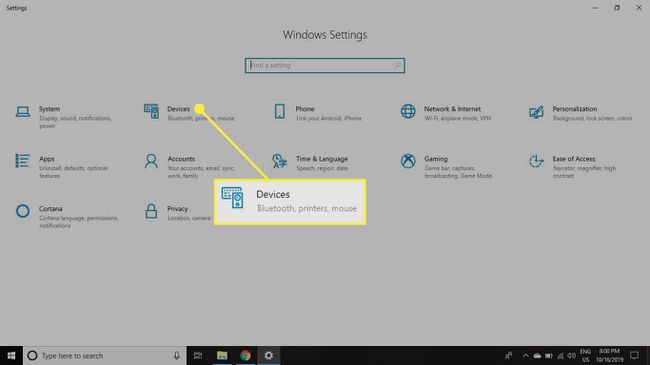
-
Vaya al panel de menú de la izquierda y seleccione Bluetooth y otros dispositivos.
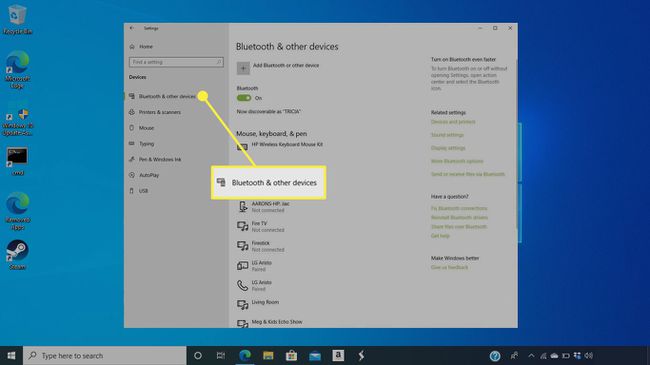
-
Seleccione Agregar Bluetooth u otro dispositivo.
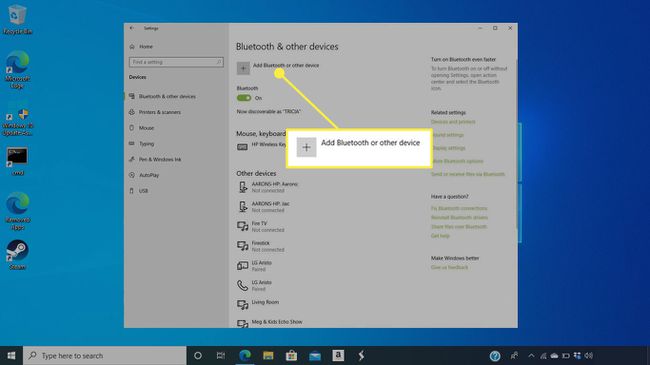
-
Ingrese el PIN del micrófono para conectarlo a la PC. El PIN suele ser algo simple, como 0000 o 1234. El manual de instrucciones debe incluirlo.
Si conectó varios micrófonos y necesita cambiar el que usa por defecto, vaya a Ajustes > Sistema > Sonido para elegir el micrófono que desea utilizar.
Si no puede hacer que su micrófono funcione, pruebe con un puerto USB o de micrófono diferente y asegúrese de que el micrófono esté encendido. Si eso falla, reinicie la computadora con el micrófono enchufado. Es posible que deba ejecutar un programa de instalación para que todo funcione.
